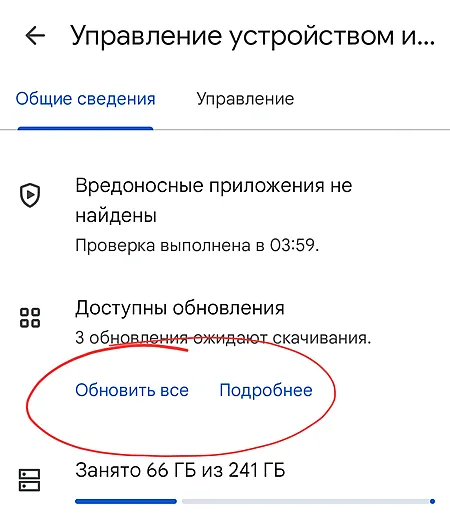Вы обратили внимание, что пользователи, на которых вы подписаны в TikTok, используют фильтры и эффекты, недоступные в версии приложения на вашем смартфоне? Не стоит беспокоиться – скорее всего, проблема в том, что вы не обновили приложение до последней версии.
Чтобы решить эту проблему, зайдите в раздел TikTok в Play Store на Android или в App Store на iOS/iPadOS и загрузите последнюю доступную версию приложения.
Если вы новичок в использовании смартфонов и новых технологий, вам может потребоваться более подробная информация о том, как обновить TikTok. Я постараюсь помочь вам разобраться.
В этом руководстве я подробно расскажу, как обновить приложение известной социальной сети на Android и iPhone/iPad. Если вы готовы начать, уделите немного времени, чтобы сосредоточиться на чтении и применении описанных ниже шагов. Вы удивитесь, насколько легко обновить приложение.
Приятного чтения и скачивания!
Как обновить TikTok на Android
Чтобы обновить TikTok на Android, как уже упоминалось во введении к этому уроку, вам необходимо зайти в раздел Play Store, посвященный приложению известной социальной сети или в раздел, посвященный обновлениям всех установленных приложений, проверить наличие нового обновления и, при необходимости, загрузить его, нажав соответствующую кнопку.
Прежде всего, запустите Play Store и найдите приложение TikTok с помощью строки поиска вверху. После этого нажмите на значок TikTok в результатах поиска и нажмите на кнопку Обновить, чтобы установить доступное обновление. Если вы видите кнопку Открыть вместо кнопки Обновить, это означает, что для приложения TikTok нет новых обновлений.
Кроме того, вы можете обновить TikTok, перейдя в раздел, посвященный обновлениям в Play Store: чтобы попасть в него, нажмите на значок своего профиля, расположенный в правом верхнем углу, выберите пункт «Управление приложениями и устройством» в появившемся меню и на новом экране, который вам будет показан, нажмите кнопку «Подробнее», соответствующую пункту «Доступные обновления».
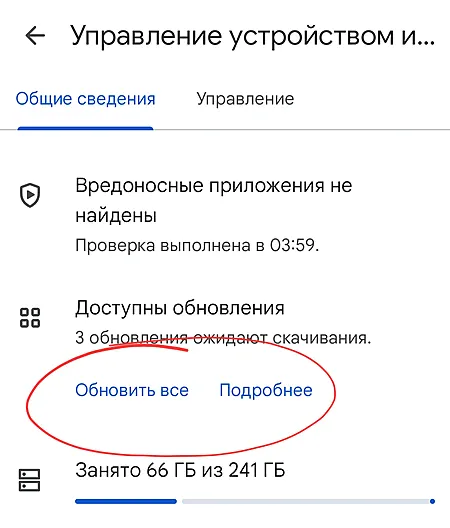
На этом этапе проверьте наличие новых обновлений для TikTok. Если это так, нажмите кнопку «Обновить», расположенную рядом со значком социальной сети, и всё.
Если вы ещё этого не сделали, я также предлагаю настроить автоматические обновления для приложений: таким образом система будет периодически проверять наличие новых обновлений для приложений (включая TikTok) и устанавливать их автоматически.
Чтобы продолжить в этом направлении, после запуска Play Store и нажатия на миниатюру вашего профиля, расположенную в левом верхнем углу, нажмите на пункт «Настройки». Теперь на открывшемся экране перейдите в раздел «Настройки сети» → «Автоматическое обновление приложений».
После этого установите флажок «Только через Wi-Fi», чтобы приложения обновлялись только при подключении к Интернету через Wi-Fi, или установите флажок «Через любую сеть», если вы хотите разрешить установку обновлений даже при подключении через сотовую сеть (имейте в виду, что при использовании второго варианта будет использован тарифный план, доступный в предложении, активном на вашей SIM-карте).
Как обновить TikTok без Play Store
Если у вас есть устройство, на котором не установлен Play Store, например, смартфон Huawei с AppGallery, вам нужно будет загрузить обновления через альтернативный магазин, который вы используете, например, Huawei AppGallery.
Для этого запустите нужный магазин, нажав на его значок на главном экране или в панели задач вашего устройства. Затем с помощью поисковой системы найдите приложение TikTok. Если его необходимо обновить, нажмите кнопку Обновить.
Также вы можете проверить, требуется ли обновление приложения TikTok. Для этого перейдите в раздел «Пользователь» → «Обновления приложения» и нажмите кнопку «Обновить», чтобы выполнить любое доступное обновление.
Не забудьте включить автоматическое обновление приложений, чтобы вам больше не приходилось беспокоиться об их обновлении вручную. Для этого перейдите в раздел «Пользователь» → «Настройки» → «Автоматическое обновление приложений» и установите флажок.
Также вы можете включить передачу мобильных данных, если хотите, установив флажок «Только Wi-Fi» или «Активно». Это может привести к использованию тарифного плана, активного на вашей SIM-карте.
Как обновить TikTok на iOS/iPadOS
Вы используете iPhone или iPad и вы хотите узнать, как обновить TikTok на iPhone? В этом случае процедура обновления TikTok не сильно отличается от той, которую необходимо выполнить на Android.
Поэтому первое, что вам нужно сделать, это запустить App Store, нажав на его значок, расположенный на главном экране; затем нажмите кнопку «Поиск», расположенную в правом нижнем углу, найдите приложение TikTok, используя строку поиска вверху, и выберите его значок среди результатов.
Затем нажмите кнопку Обновить, и обновление TikTok автоматически загрузится на ваше устройство. Не видите кнопку Обновить, но видите кнопку «Открыть»? Тогда это означает, что для TikTok нет новых обновлений.
В качестве альтернативы, если вы предпочитаете, вы можете поступить и другим способом: нажмите на значок своего профиля в App Store (вверху справа), перетащите отображаемый экран сверху вниз, чтобы обновить его, и найдите возможное наличие значка TikTok в списке приложений для обновления. Если значок TikTok присутствует, нажмите кнопку Обновить рядом с ним, чтобы начать загрузку обновления.
Вы также можете включить автоматическое обновление приложений на iPhone и iPad. Если вы еще этого не сделали, вы можете включить эту функцию, перейдя в меню «Настройки» → «App Store» и убедившись, что переключатель рядом с пунктом «Обновления приложений» установлен в положение «ВКЛ».
Если вы хотите активировать автоматические обновления даже при подключении к сотовой сети, вы можете сделать это, перейдя в «Настройки» → «App Store» и переместив ползунок рядом с пунктом «Автоматические загрузки» в положение «ВКЛ» (в разделе «Сотовые данные»). Легко, правда?